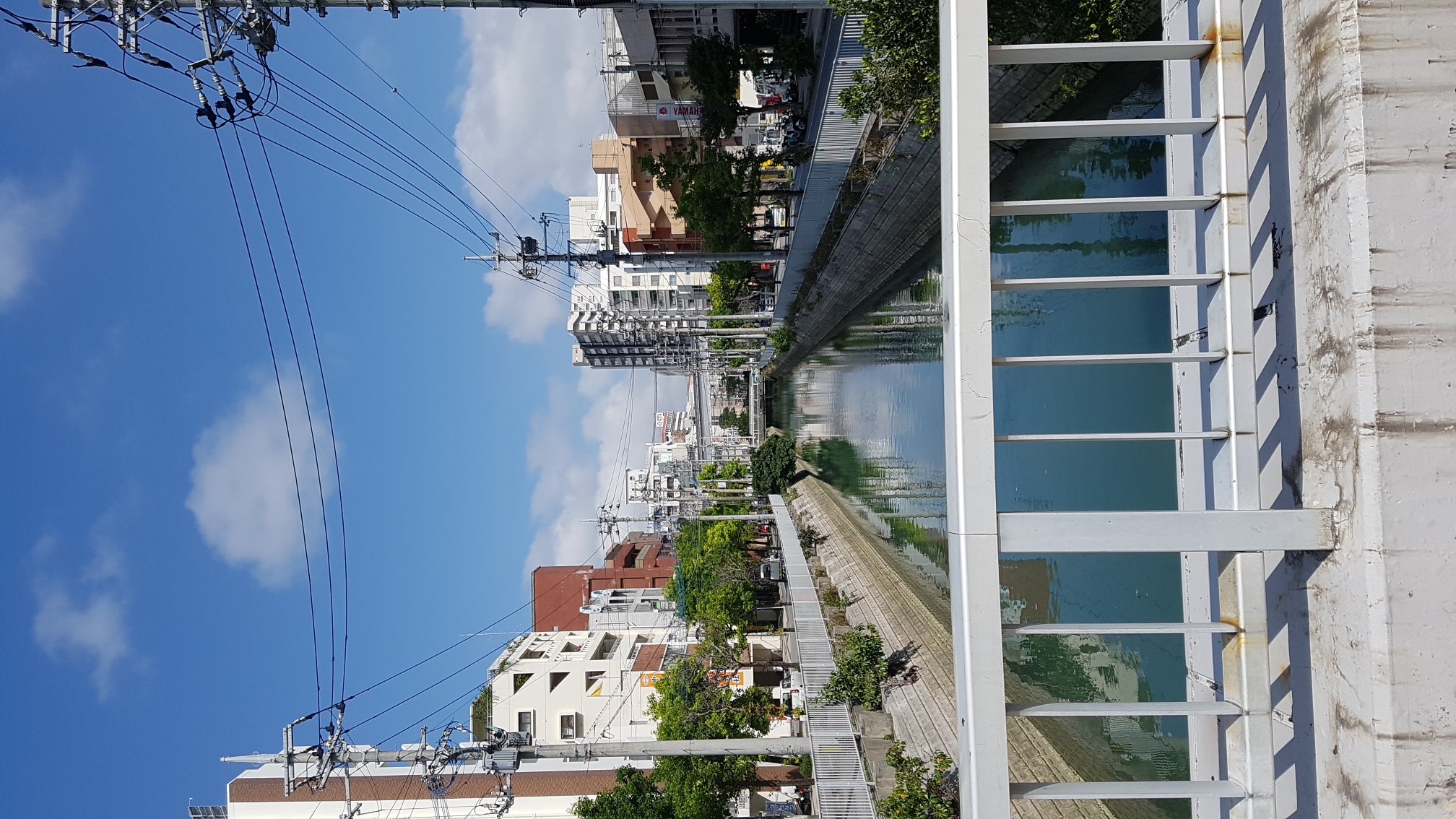[포토스케이프] GIF 파일(움짤) 만들기
짤막짤막한 장면을 영상으로 업로드하기엔 뭔가 부담스럽고, 사진을 쭉 나열하면 어색한 경우에 GIF 애니메이션을 사용합니다.
움직이는 짤이라고 해서 움짤이라고도 하죠?
저는 고양이를 키우다 보니 재밌는 장면이 많아서 연속촬영도 많이 하고, 블로그에 움짤로 만들어 올리고 있는데요.(버스트샷 짱짱맨)
여러 가지 프로그램을 써 본 결과 가볍고 편한 <포토스케이프 - PhotoScape>라는 유틸을 이용하여
여러장의 사진을 GIF 애니메이션으로 합치는 방법에 대해 알려드리려고 해요.
이렇게 생긴 - 약간 어색한 인터페이스를 지닌 프로그램인데요, 이미지 편집에 유용한 기능이 있어요.
프리웨어로 배포되고 있으며 HP 복합기 설치때 같이 깔려서 사진인화에 도움을 많이 받았네요.
http://photoscape.co.kr/ps/main/download.php
위의 공식 다운로드 URL이나 네이버 자료실 등 포탈 자료실에서도 구하실 수 있습니다.
본격적으로 움짤 만들기를 시작해보겠습니다.
상단의 <GIF애니메이션>을 클릭합니다.
이제 GIF 애니메이션으로 만들 사진들을 추가합니다.
왼쪽에서 바로 사진들을 찾아 드래그해서 넣어도 되고,
사진 추가 버튼을 클릭한 뒤 사진들을 선택하여 '열기'하셔도 됩니다.
제작 예시를 위해 침대에서 멍때리고 있던 고양이 먼지의 사진을 찍었습니다. 총 19장!
사진이 추가되면 다음과 같은 창이 떠요.
가운데에 완성될 움짤이 벌써부터 보여지는데요, <표시 시간 변경>에 주목하셔야 합니다.
각각의 사진을 몇 초 동안 보여줄 것인지를 설정하며, 1/100초 단위로 숫자를 입력할 수 있어요.
숫자 몇번 바꿔가면서 확인해보시면 감이 온답니다.
크기조절을 원하시면 크기를 조절하실 수 있습니다. 용량과 바로 연관되는 부분이네요.
다른 부분은 굳이 바꿀 필요가 없어 보입니다. 그렇다면 이제 저장만 남았네요.
파일 이름을 입력하고 저장
수고하셨습니다. 저장이 완료되었네요.
잘 만들어진 짤은 소장이나 공유!
먼지 귀여워...
움짤 제작용 이미지는 스마트폰 카메라에 있는 <버스트샷>기능을 이용하면 편리하구요 (저는 지프로2 쓰는데 아마 다 될듯?)
곰플레이어, 다음팟 등 동영상 플레이어들의 <연속캡쳐>를 이용하여 영상을 여러장 캡쳐할 수도 있어요.
좋은 활용법이 되었으면 하며 이만 마치겠습니다.
'IT' 카테고리의 다른 글
| 나만 몰랐던 갤럭시 버즈 노트북 연결 방법 (PC 블루투스 연결) (2) | 2024.03.22 |
|---|---|
| 카톡 사진 안깨지게 보내는 쉬운 방법 (카카오톡 사진 고화질로 보내기) (0) | 2024.03.22 |
| GaN 충전기는 무슨 뜻일까? (gan 의미, 장단점) (1) | 2024.03.22 |
| MSI 애프터버너로 VGA 팬속도 조절하기 (2) | 2015.10.15 |
| 유용한 구글 사용법 (검색팁, 명령어) (0) | 2015.10.15 |